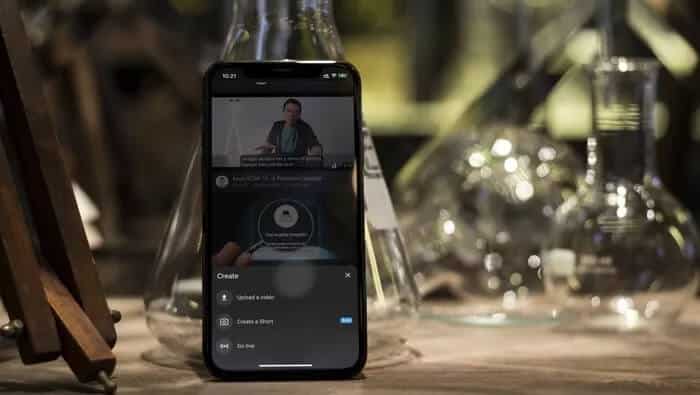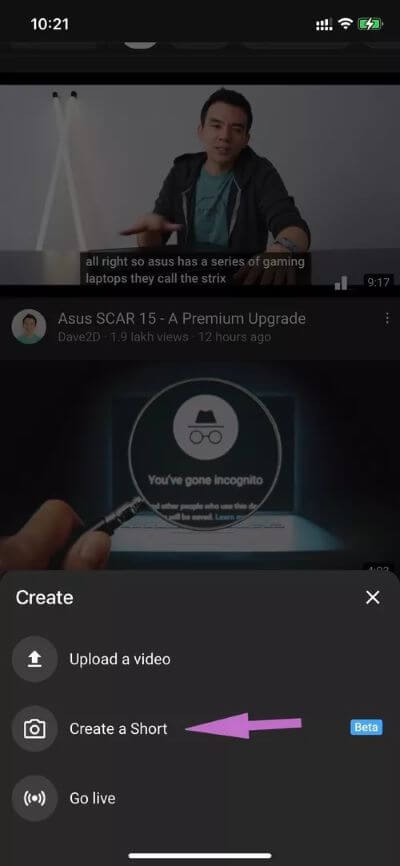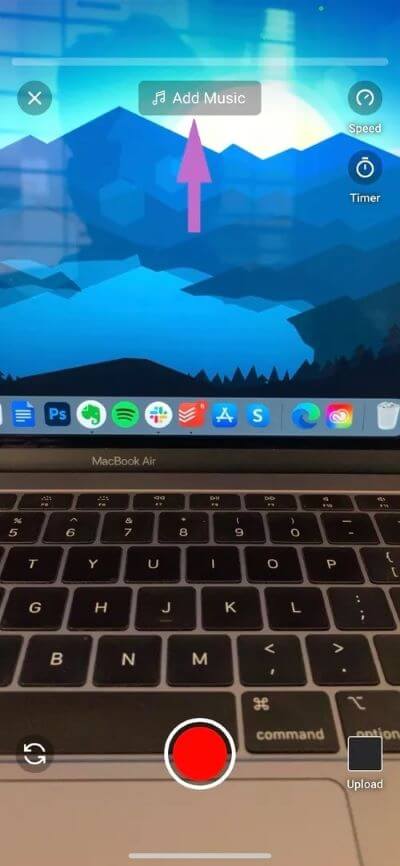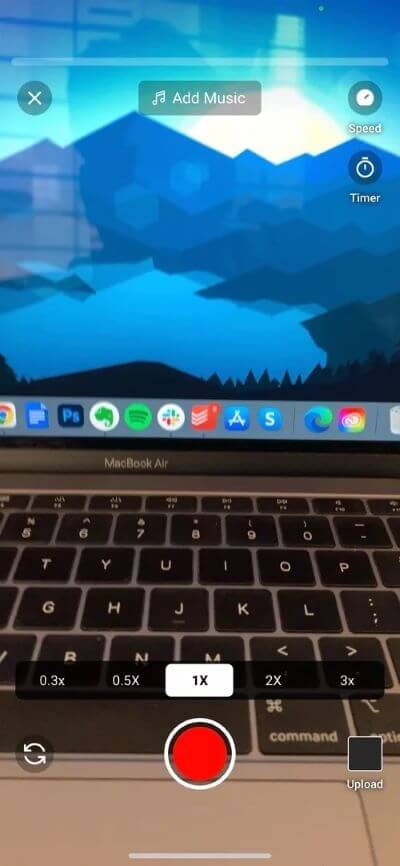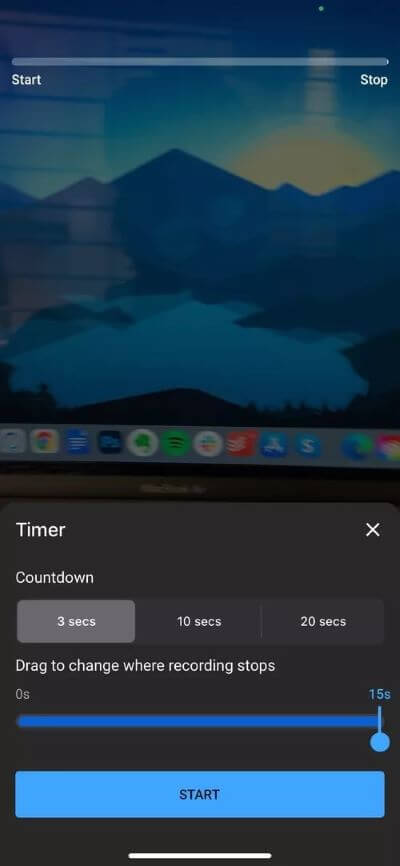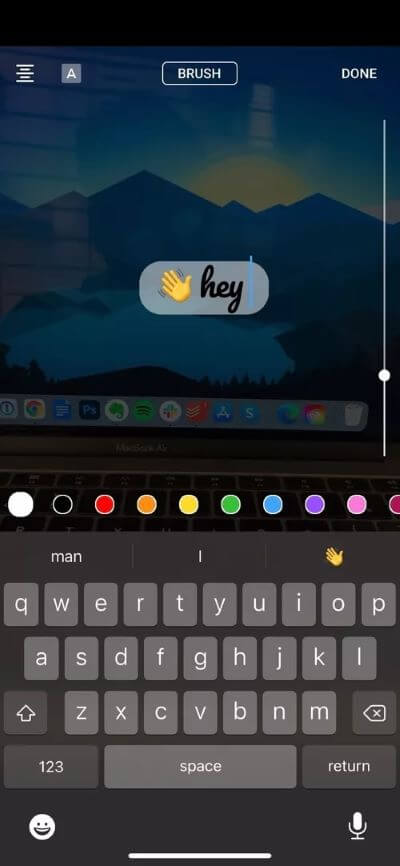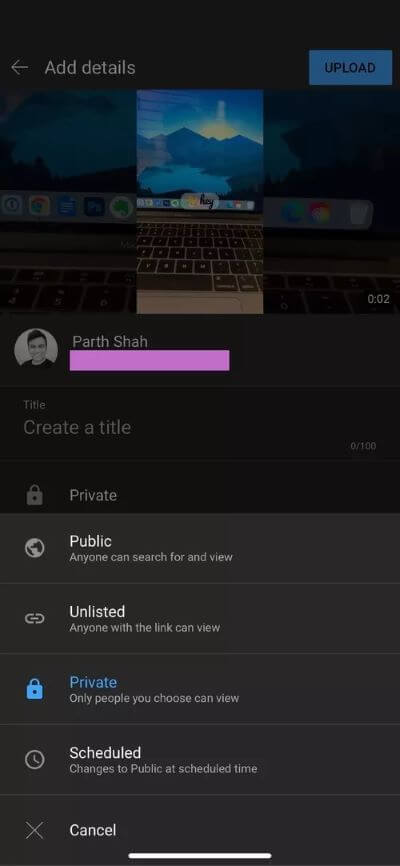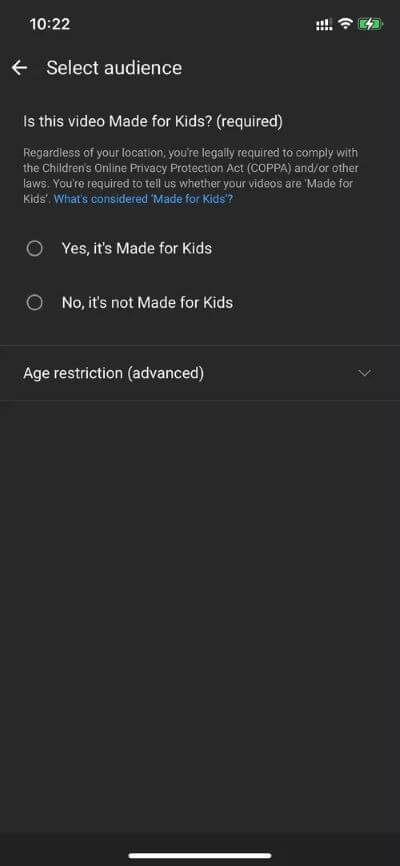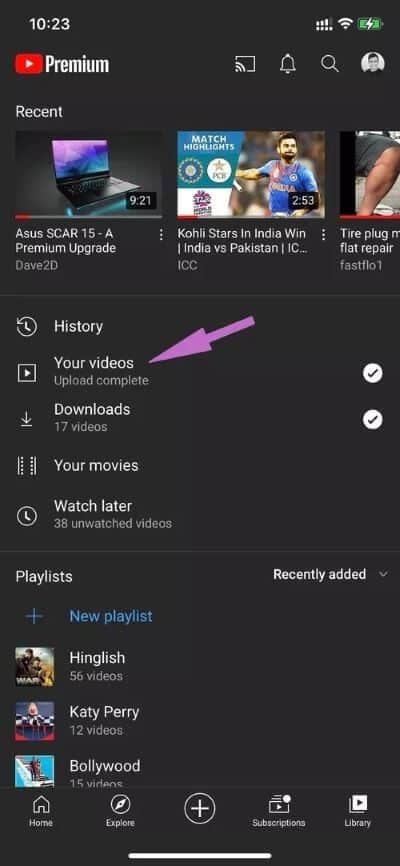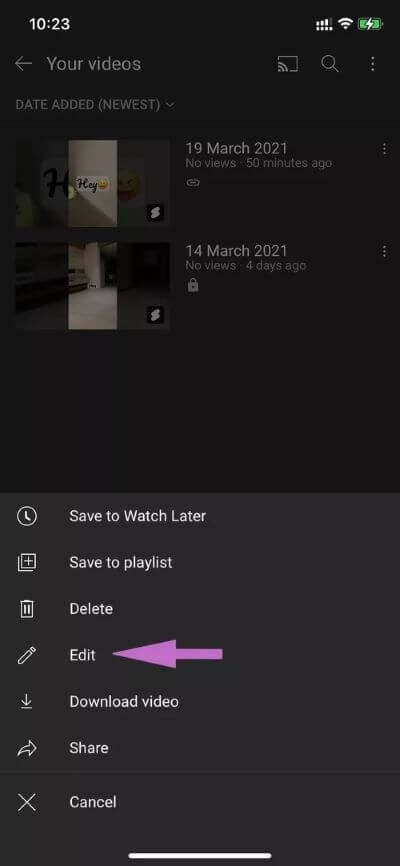전문가처럼 YouTube Shorts를 사용하기 위한 10가지 팁과 요령
Google은 YouTube Shorts로 TikTok을 인수하고 있습니다. 짧은 비디오 형식으로 TikTok이 큰 성공을 거둔 후 YouTube는 시도해보고 싶어하지만 똑똑합니다. YouTube Shorts에 액세스할 수 있는 운이 좋은 사람이라면 함께 읽고 해당 주제에 대한 최고의 팁과 요령을 찾아보세요.
TikTok과 마찬가지로 음악, 텍스트, 속도 타이머 등과 같은 모든 편집 옵션을 찾아 비디오에 유행 효과를 줄 수 있습니다. 성인용 필터를 추가하고 반바지의 내용에 따라 다른 권한으로 재생할 수도 있습니다. 시작하자.
YouTube Shorts는 어디에 있나요
유튜브가 홈 화면에 스토리 옵션을 팝업하지 않는 것이 좋습니다. 하단의 + 메뉴에 있습니다. YouTube를 열고 아이콘을 탭합니다. + 하단에서 다음 메뉴에서 YouTube Shorts를 선택합니다.
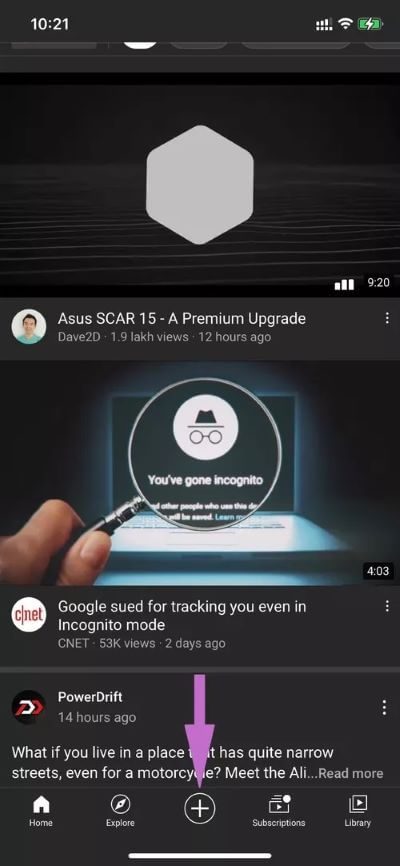
1. YouTube Shorts에 음악 추가
YouTube Shorts는 배경 음악이 없으면 생명력이 없어 보입니다. Shorts를 만드는 동안 버튼을 클릭할 수 있습니다. 음악 추가상단에서 기본 곡 중 하나를 선택합니다. 안타깝게도 로컬 장치 저장소에서 음악을 가져오고 로드할 수 있는 방법이 없습니다. 따라서 지금은 기본 YouTube 컬렉션에 만족해야 합니다.
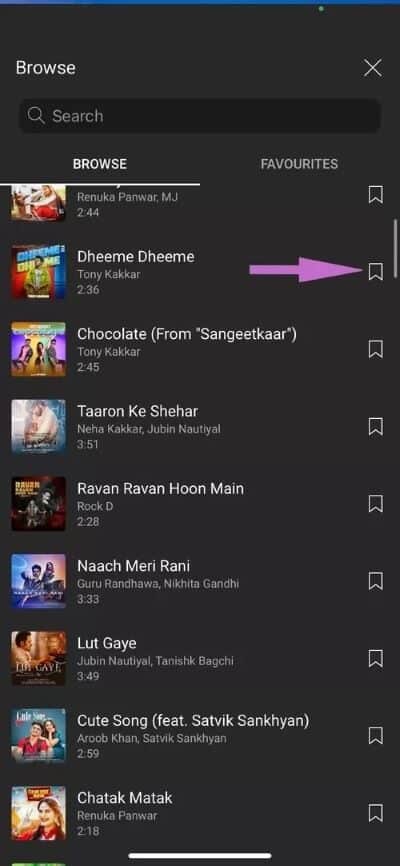
음표가 마음에 들고 나중에 사용하고 싶다면 옆에 있는 즐겨찾기 버튼을 이용하면 쉽게 접근할 수 있습니다.
2. 속도 조절
많은 사용자가 좋아할 것입니다. YouTube Shorts를 사용하면 녹화 속도를 조정할 수 있습니다. Shorts 녹화 화면에서 속도 버튼을 눌러 동영상을 0.3배 느리게 하거나 Shorts 동영상을 3배 빠르게 합니다.
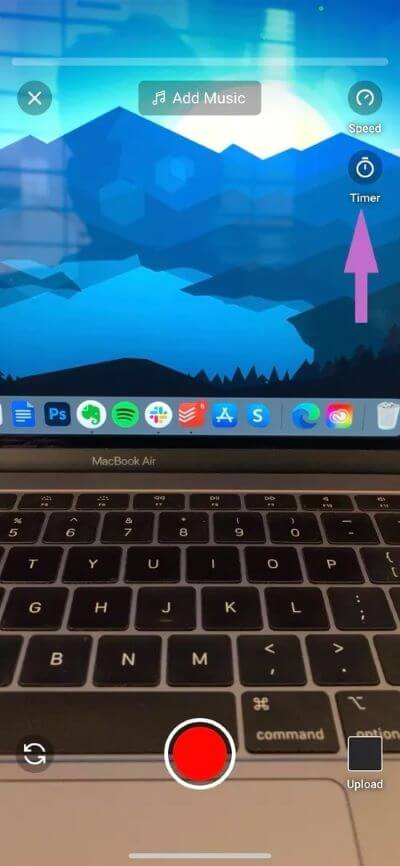
3. 카운트업 타이머 추가
이것은 친구 그룹과 함께 짧은 비디오를 만들려고 할 때 유용합니다. 우리는 타이밍을 잘못 잡아서 완벽한 순간을 놓치는 경우가 많습니다. Shorts는 타이머 메뉴에서 카운트다운 타이머를 설정할 수 있으며, 1초에서 15초까지의 녹음 시간으로 재생할 수도 있습니다.
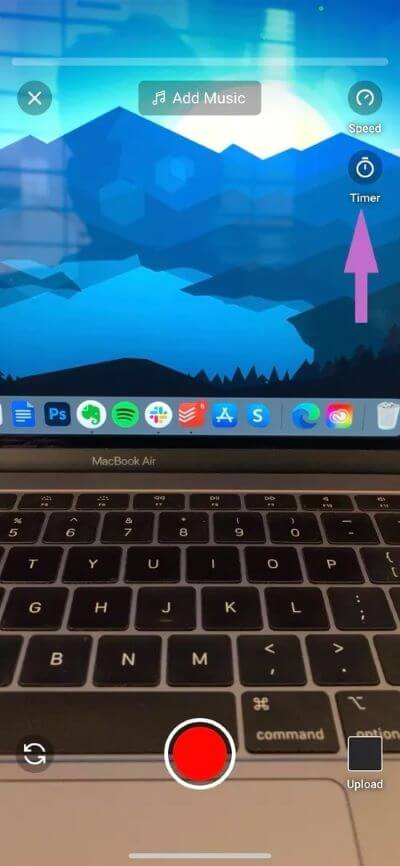
4. 비디오에 텍스트 추가
다양한 텍스트 모양과 색상의 뮤직 비디오 단편을 원하십니까? 다음 화면에서 다양한 텍스트 스타일을 추가하고 다양한 색상, 정렬, 크기 등으로 맞춤설정할 수 있습니다. 유감스럽게도 YouTube는 글을 쓰는 시점에 스티커 지원을 추가하지 않았습니다.
그러나 언제든지 키보드의 기본 이모티콘 목록에서 이모티콘을 추가할 수 있습니다.
5. 권한 설정
YouTube에서 단편 영화 공유에 대한 다양한 권한을 제공하는 점에 감사드립니다. 시청자를 위해 동영상을 종료하기 전에 공개, 미등록 또는 비공개 권한 중에서 선택할 수 있습니다. 대부분은 공개 권한을 선택하지만 비공개 권한과 비공개 권한도 특정 시점에 유용합니다.
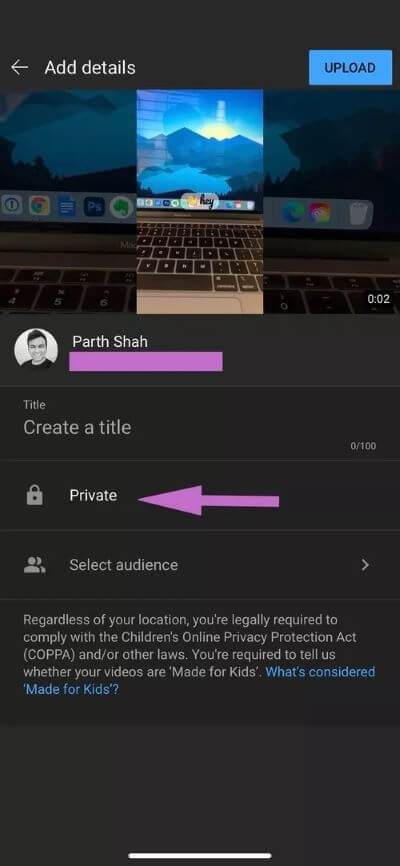
6. YouTube Shorts 일정 잡기
YouTube를 사용하면 짧은 영화를 예약하여 실시간 스트리밍할 시기를 선택할 수 있습니다. 권한 메뉴에서 예약 옵션을 확인할 수 있습니다. 그것을 클릭하고 날짜 및 시간 선택기 메뉴를 사용하여 Shorts가 재생되는 시기를 설정합니다.
7. 성인 필터 선택
책임감 있는 플랫폼이자 수백만 명의 어린이가 사용하는 YouTube를 사용하면 YOUTUBE SHORTS에 성인용 필터를 추가할 수 있습니다. 세부 정보 추가 메뉴에서 청중을 선택하고 비디오를 성인 청중으로 제한하십시오.
Shorts 동영상이 아동용인지 여부도 선택할 수 있습니다.
8. Shorts 제안 확인
언제든지 현재 쇼트 비디오 조회수를 확인할 수 있습니다. YouTube 앱을 열고 라이브러리 > 내 동영상으로 이동하면 여기에서 업로드한 짧은 동영상과 현재 보기가 모두 표시됩니다.
9. YOUTUBE SHORTS 권한 편집
Shorts 동영상을 업로드한 후에도 동영상의 제목, 설명 및 편집 권한을 변경할 수 있습니다. YouTube > 라이브러리 > 내 비디오로 이동하고 비디오 옆에 있는 점 XNUMX개로 된 메뉴를 클릭하고 편집을 선택합니다.
친숙한 편집 메뉴를 찾을 수 있습니다. 관련 옵션을 사용하고 변경합니다.
10. YouTube에서 Shorts 삭제
YouTube Shorts 중 하나를 삭제하고 싶으신가요? YouTube 앱을 열고 다음으로 이동할 수 있습니다. 라이브러리 > 내 동영상 > 점 XNUMX개로 된 메뉴를 클릭합니다. 비디오 옆에 있는 하단 플로팅 메뉴에서 삭제를 선택합니다.
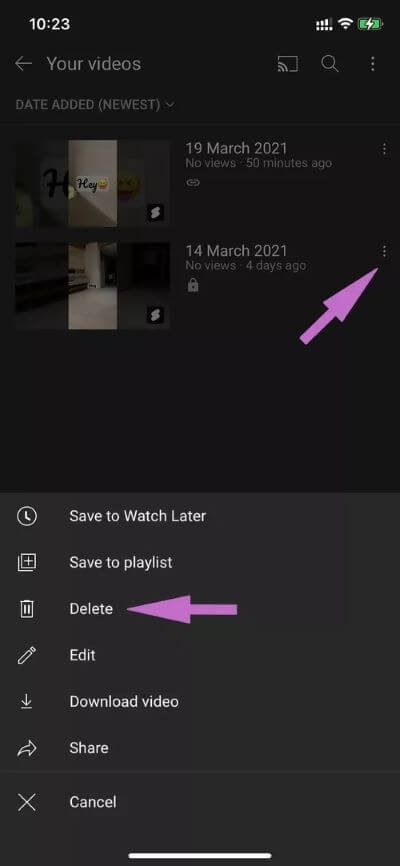
YouTube Shorts 초기 노출
YouTube는 YOUTUBE Shorts로 제대로 된 작업을 수행한 것 같습니다. 그러나 파티 필터, 스티커, 표지 사진 설정 기능 등과 같은 다른 재미있는 요소는 여전히 빠져 있습니다.
즉시 권한 옵션. 또한 YouTube의 고급 알고리즘을 사용하면 단편 영화가 인기 동영상이 될 수 있습니다.
프로처럼 YouTube Shorts 사용
YouTube Short는 아직 새롭지만 아직 갈 길이 멉니다. 그동안 위의 도움말과 요령이 전문가처럼 YouTube Shorts를 시작하는 데 도움이 되기를 바랍니다. 그 동안 아래 댓글 섹션에서 경험을 공유하세요.